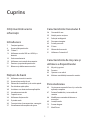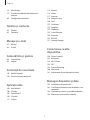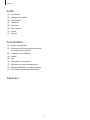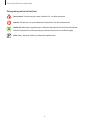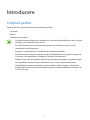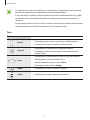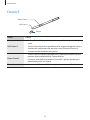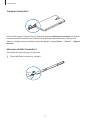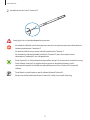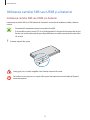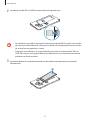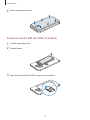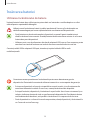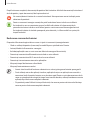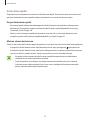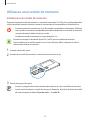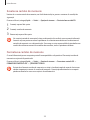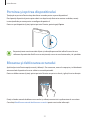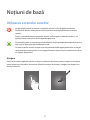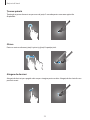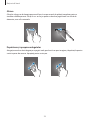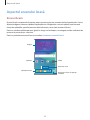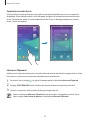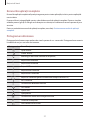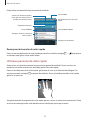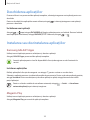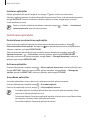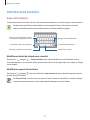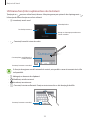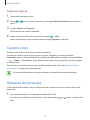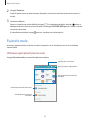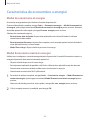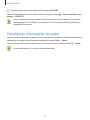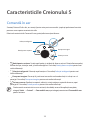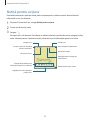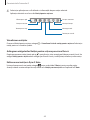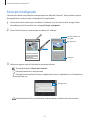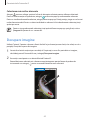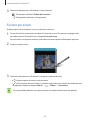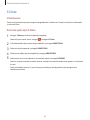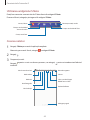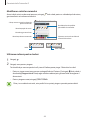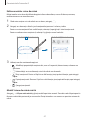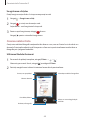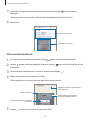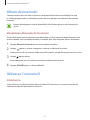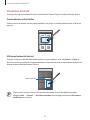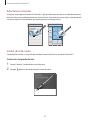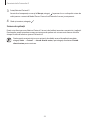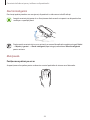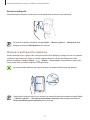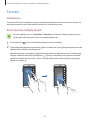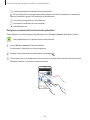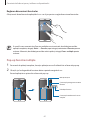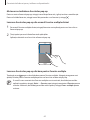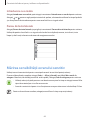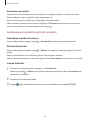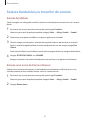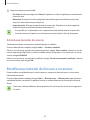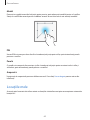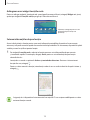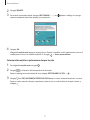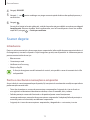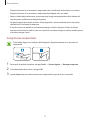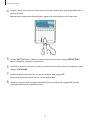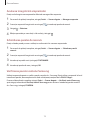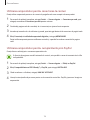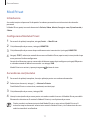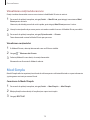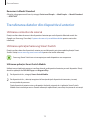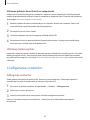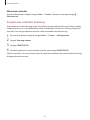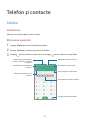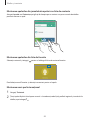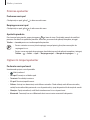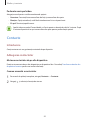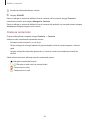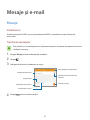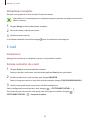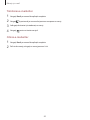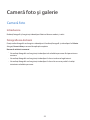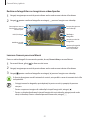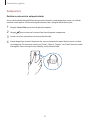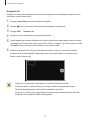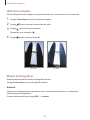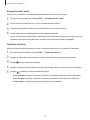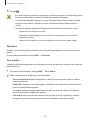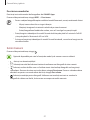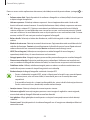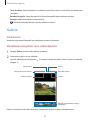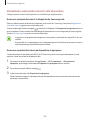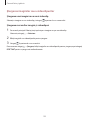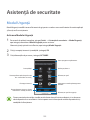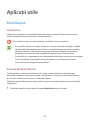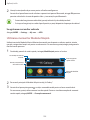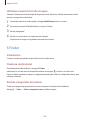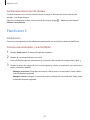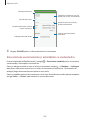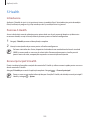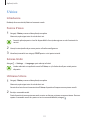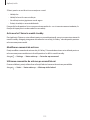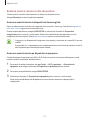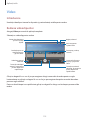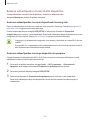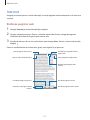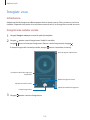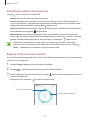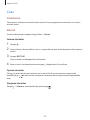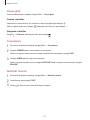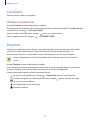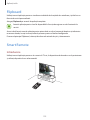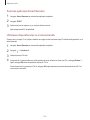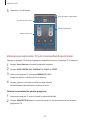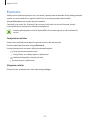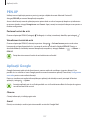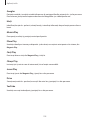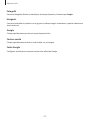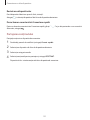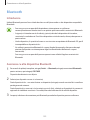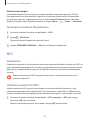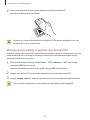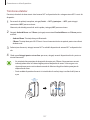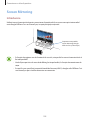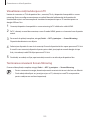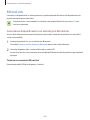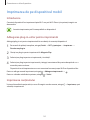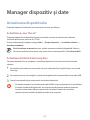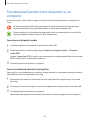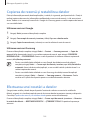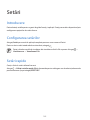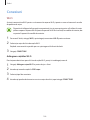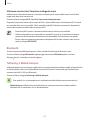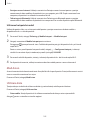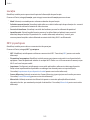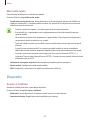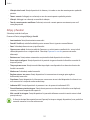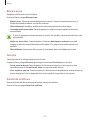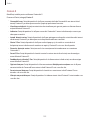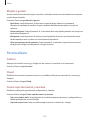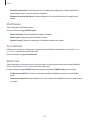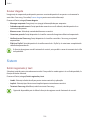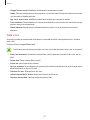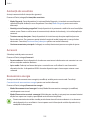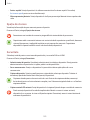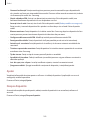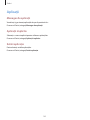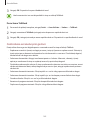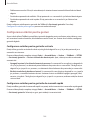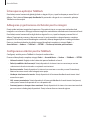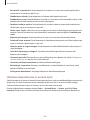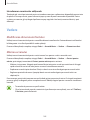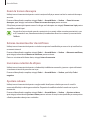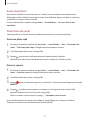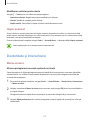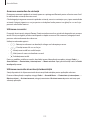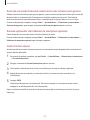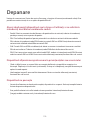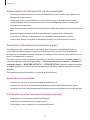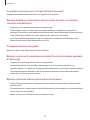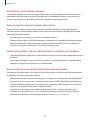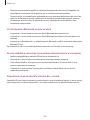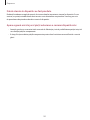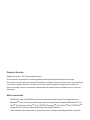Samsung SM-N910F Manual de utilizare
- Categorie
- Smartphone-uri
- Tip
- Manual de utilizare
Acest manual este potrivit și pentru

2
Cuprins
Citiţi mai întâi aceste
informaţii
Introducere
7 Conţinut pachet
8 Aspectul dispozitivului
10 Creion S
13 Utilizarea cartelei SIM sau USIM şi a
bateriei
16 Încărcarea bateriei
19 Utilizarea unei cartele de memorie
21 Pornirea şi oprirea dispozitivului
21 Blocarea şi deblocarea ecranului
Noţiuni de bază
22 Utilizarea ecranului senzitiv
25 Aspectul ecranului Acasă
28 Panourile de notificări şi de setări rapide
30 Deschiderea aplicaţiilor
30 Instalarea sau dezinstalarea aplicaţiilor
32 Introducerea textului
34 Captură ecran
34 Utilizarea dicţionarului
35 Fişierele mele
36 Caracteristica de economisire a energiei
37 Vizualizarea informaţiilor de ajutor
Caracteristicile Creionului S
38 Comandă în aer
39 Notiţă pentru acţiune
41 Selecţie inteligentă
42 Decupare imagine
43 Scriere pe ecran
44 S Note
51 Album de însemnări
51 Utilizarea Creionului S
Caracteristicile de mişcare şi
utilizare a dispozitivului
55 Mişcări şi gesturi
58 Ferestre
63 Operare cu o mână
64 Mărirea sensibilităţii ecranului senzitiv
Personalizarea
65 Gestionarea ecranului Acasă şi a celui de
aplicaţii complete
67 Setarea fundalului şi a tonurilor de
sonerie
68 Modificarea metodei de blocare a
ecranului
69 Locaţiile mele
72 Scaner degete
77 Mod Privat

Cuprins
3
113 Muzică
115 Video
117 Internet
118 Înregistr. voce
120 Ceas
122 Calculator
122 Dropbox
123 Flipboard
123 Smart Remote
126 Evernote
127 PEN.UP
127 Aplicaţii Google
Conectarea cu alte
dispozitive
130 Conect. rapidă
132 Bluetooth
134 Wi-Fi Direct
135 NFC
138 Screen Mirroring
140 MirrorLink
141 Imprimarea de pe dispozitivul mobil
Manager dispozitiv şi date
142 Actualizarea dispozitivului
143 Transferarea fişierelor între dispozitiv şi un
computer
144 Copierea de rezervă şi restabilirea datelor
144 Efectuarea unei resetări a datelor
78 Mod Simplu
79 Transferarea datelor din dispozitivul
anterior
80 Configurarea conturilor
Telefon şi contacte
82 Telefon
85 Contacte
Mesaje şi e-mail
87 Mesaje
88 E-mail
Cameră foto şi galerie
90 Cameră foto
99 Galerie
Asistenţă de securitate
102 Modul Urgenţă
103 Trimitere mesaje de ajutor
Aplicaţii utile
104 Mod Maşină
106 S Finder
107 Planificator S
109 S Health
111 S Voice

Cuprins
4
Setări
145 Introducere
145 Configurarea setărilor
145 Setări rapide
146 Conexiuni
150 Dispozitiv
154 Personalizare
156 Sistem
161 Aplicaţii
Accesibilitate
162 Despre accesibilitate
162 Utilizarea tastei Acasă pentru a deschide
meniurile de accesibilitate
162 Feedback vocal (TalkBack)
168 Vedere
170 Auz
172 Dexteritate şi interacţiune
175 Preluarea sau terminarea apelurilor
175 Utilizarea Modului cu o singură atingere
175 Gestionarea setărilor de accesibilitate
Depanare

5
Citiţi mai întâi aceste informaţii
Vă rugăm să citiţi acest manual înainte de a utiliza dispozitivul, pentru a asigura folosirea corectă şi în
siguranţă a acestuia.
•
Descrierile sunt bazate pe setările implicite ale dispozitivului.
•
Anumit conţinut poate diferi faţă de dispozitiv în funcţie de regiune, furnizorul de servicii sau
versiunea de software a dispozitivului.
•
Conţinutul (conţinutul de înaltă calitate) care necesită utilizarea intensă a procesorului şi a RAM-
ului va afecta performanţa per ansamblu a dispozitivului. Aplicaţiile asociate conţinutului pot
să nu funcţioneze corespunzător, în funcţie de specificaţiile dispozitivului şi de mediul în care
acesta este utilizat.
•
Samsung nu este responsabilă de problemele de performanţă cauzate de aplicaţii de la alţi
furnizori decât Samsung.
•
Samsung nu este responsabilă de problemele de performanţă cauzate de editarea setărilor
registry sau de modificarea versiunii de software a sistemului de operare. Încercarea de a
particulariza sistemul de operare poate cauza funcţionarea necorespunzătoare a dispozitivului
sau a aplicaţiilor.
•
Software-ul, sursele de sunet, fundalurile, imaginile şi alte conţinuturi media furnizate cu acest
dispozitiv sunt licenţiate pentru utilizare limitată. Extragerea şi utilizarea acestor materiale în
scopuri comerciale sau de altă natură constituie o încălcare a legislaţiei privind drepturile de
autor. Utilizatorii sunt deplin responsabili pentru folosirea ilegală a conţinutului media.
•
Este posibil să vi se perceapă costuri suplimentare pentru servicii de date, cum ar fi mesageria,
încărcarea şi descărcarea, sincronizarea automată sau utilizarea serviciilor de localizare, în funcţie
de abonamentul dvs. de date. Pentru transferuri mari de date, este recomandat să utilizaţi
caracteristica Wi-Fi.
•
Aplicaţiile implicite care sunt furnizate împreună cu dispozitivul sunt supuse actualizărilor şi pot
să nu mai fie acceptate fără notificare prealabilă. În cazul în care aveţi întrebări despre o aplicaţie
furnizată împreună cu dispozitivul, contactaţi un Centru de service Samsung. Pentru aplicaţiile
instalate de utilizator, contactaţi furnizorii de servicii.
•
Modificarea sistemului de operare al dispozitivului sau instalarea software-urilor din surse
neoficiale poate conduce la funcţionări necorespunzătoare şi la coruperea sau pierderea datelor.
Aceste acţiuni reprezintă încălcări ale acordului de licenţă Samsung şi vor anula garanţia.

Citiţi mai întâi aceste informaţii
6
Pictograme pentru instrucţiuni
Avertisment: Situaţii care pot cauza vătămări dvs. sau altor persoane
Atenţie: Situaţii care v-ar putea deteriora dispozitivul sau alte echipamente
Notificare: Informaţii esenţiale pentru utilizarea dispozitivului, limitări funcţionale ale
utilizării dispozitivului, informaţii despre utilizarea încărcării sau notificări legale
Notă: Note, sfaturi de utilizare şi informaţii suplimentare

7
Introducere
Conţinut pachet
Verificaţi dacă în cutia produsului există următoarele articole:
•
Dispozitiv
•
Baterie
•
Ghid de pornire rapidă
•
Articolele furnizate împreună cu dispozitivul şi accesoriile disponibile pot varia în funcţie
de regiune sau de furnizorul de servicii.
•
Articolele furnizate sunt proiectate numai pentru acest dispozitiv şi pot să nu fie
compatibile cu alte dispozitive.
•
Aspectul şi specificaţiile pot fi modificate fără notificare prealabilă.
•
Puteţi achiziţiona accesorii suplimentare de la distribuitorul Samsung local. Asiguraţi-vă
că acestea sunt compatibile cu dispozitivul înainte de achiziţionare.
•
Utilizaţi numai accesorii aprobate de Samsung. Utilizarea accesoriilor neaprobate poate
cauza probleme de performanţă şi defecţiuni care nu sunt acoperite de garanţie.
•
Disponibilitatea tuturor accesoriilor se poate modifica la libera alegere a companiilor
producătoare. Pentru mai multe informaţii despre accesoriile disponibile, consultaţi site-
ul web Samsung.

Introducere
8
Aspectul dispozitivului
Microfon
Tastă Înapoi
Mufă multifuncţională
Senzor de apropiere/
de lumină/gesturi
Cameră foto frontală
Tastă Pornire
Ecran senzitiv
Tastă Aplicații recente
Microfon
Tastă Acasă (Senzor
recunoaştere amprente)
Indicator LED
Difuzor
Mufă pentru căşti
Antenă principală
Microfon
Tastă Volum
Antenă NFC (pe baterie)
Cameră foto spate
Bliţ
Capac spate
Difuzor
Creion S
Port infraroşu
Antenă GPS

Introducere
9
•
Nu acoperiţi zona antenei cu mâinile sau cu alte obiecte. Nerespectarea acestei indicaţii
poate duce la probleme de conectivitate sau la descărcarea bateriei.
•
Este recomandat să utilizaţi o folie de protecţie a ecranului aprobată de Samsung. Foliile
de protecţie ale ecranului neaprobate pot cauza funcţionarea necorespunzătoare a
senzorilor.
•
Nu permiteţi ecranului senzitiv să intre în contact cu apa. Ecranul senzitiv poate funcţiona
necorespunzător în condiţii de umiditate sau când este expus la apă.
Taste
Tastă Funcţie
Pornire
•
Ţineţi apăsat pentru a porni sau pentru a opri dispozitivul.
•
Apăsaţi pentru a porni sau pentru a bloca ecranul.
Recente
•
Atingeţi pentru a deschide lista aplicaţiilor recente.
•
Ţineţi apăsat pentru a accesa opţiuni suplimentare pentru
ecranul curent.
Acasă
•
Apăsaţi pentru a porni ecranul în timp ce acesta este blocat.
•
Apăsaţi pentru a reveni la ecranul Acasă.
•
Apăsaţi de două ori pentru a lansa
S Voice
.
•
Ţineţi apăsat pentru a lansa
Google
.
Înapoi
•
Atingeţi pentru a reveni la ecranul anterior.
Volum
•
Apăsaţi pentru a regla volumul dispozitivului.

Introducere
10
Creion S
Buton Creion S
Vârf Creion S
Pensetă
Nume Funcţii
Vârf Creion S
•
Utilizaţi Creionul S pentru a scrie, desena sau efectua acţiuni tactile pe
ecran.
•
Treceţi Creionul S pe deasupra elementelor de pe ecran pentru a accesa
caracteristici suplimentare ale acestuia, cum ar fi butonul Gesturi şi
caracteristica de vizualizare prin gesturi.
Buton Creion S
•
Treceţi Creionul S pe deasupra ecranului şi apăsaţi pe butonul acestuia
pentru a afişa caracteristicile de Comandă în aer.
•
În timp ce ţineţi apăsat pe butonul Creionului S, glisați-l pe deasupra
elementelor pentru a le selecta.
Pensetă
•
Scoateţi vârful Creionului S folosind penseta, atunci când îl inlocuiți.

Introducere
11
Scoaterea Creionului S
Atunci când scoateţi Creionul S din slot, dispozitivul lansează
Notiţă pentru acţiune
sau afişează
caracteristicile de Comandă în aer în funcţie de setările opţiunilor de detaşare a Creionului S.
Pentru a schimba setarea, deschideţi ecranul de aplicaţii şi atingeţi
Setări
→
Creion S
→
Opţiuni
detaşare
.
Înlocuirea vârfului Creionului S
Dacă vârful este tocit, înlocuiţi-l cu unul nou.
1
Ţineţi vârful ferm cu penseta şi scoateţi-l.

Introducere
12
2
Introduceţi un vârf nou în Creionul S.
Aveţi grijă să nu vă prindeți degetele cu penseta.
•
Nu refolosiţi vârfurile vechi. Nerespectarea acestei instrucţiuni poate cauza funcţionarea
necorespunzătoare a Creionului S.
•
Nu apăsaţi vârful în exces atunci când îl introduceți în Creionul S.
•
Nu introduceţi capătul rotund al vârfului în Creionul S. Acest lucru poate cauza
deteriorarea Creionului S sau a dispozitivului.
•
Dacă Creionul S nu funcţionează corespunzător, duceţi-l la un centru de service Samsung.
•
Dacă utilizaţi Creionul S la unghiuri închise pe ecran, dispozitivul poate să nu îi
recunoască acțiunile. Nu îndoiţi sau aplicaţi forţă excesivă cu Creionul S în timp ce îl
utilizaţi.
•
Tasta Meniu şi tasta Înapoi nu pot fi utilizate folosind Creionul S.
•
Pentru mai multe informaţii despre Creionul S, vizitaţi site-ul web Samsung.

Introducere
13
Utilizarea cartelei SIM sau USIM şi a bateriei
Instalarea cartelei SIM sau USIM şi a bateriei
Introduceţi cartelele SIM sau USIM oferite de furnizorul serviciului de telefonie mobilă şi bateria
inclusă.
•
Dispozitivul funcţionează numai cu cartelă microSIM.
•
Este posibil ca unele servicii LTE să nu fie disponibile, în funcţie de furnizorul de servicii.
Pentru mai multe informaţii despre disponibilitatea serviciilor, contactaţi furnizorul dvs.
de servicii.
1
Scoateţi capacul din spate.
Aveţi grijă să nu vă răniţi unghiile când scoateţi capacul din spate.
Nu îndoiţi sau răsuciţi excesiv capacul din spate. Nerespectarea acestei indicaţii îl poate
deteriora capacul.

Introducere
14
2
Introduceţi cartela SIM sau USIM cu contactele aurii orientate în jos.
•
Nu introduceţi o cartelă de memorie în slotul pentru cartele SIM. În cazul în care cartela
de memorie rămâne blocată în slotul pentru cartela SIM, duceţi dispozitivul la un centru
de service Samsung pentru a o scoate.
•
Aveţi grijă să nu pierdeţi și să nu permiteţi altor persoane să utilizeze cartela SIM sau
USIM. Samsung nu este responsabilă pentru deteriorarea sau incovenienţa cauzată de
pierderea sau furtul cartelelor.
3
Introduceţi bateria cu contactele aurite ale acesteia aliniate corespunzător cu contactele
dispozitivului.
2
1

Introducere
15
4
Remontaţi capacul din spate.
Scoaterea cartelei SIM sau USIM şi a bateriei
1
Scoateţi capacul din spate.
2
Scoateţi bateria.
3
Apăsaţi pe cartela SIM sau USIM cu degetul, apoi scoateţi-o.

Introducere
16
Încărcarea bateriei
Utilizarea încărcătorului de baterie
Încărcaţi bateria înainte de a o folosi pentru prima dată sau înainte de a o utiliza după ce nu a fost
utilizată pentru o perioadă îndelungată.
Utilizaţi numai încărcătoare, baterii şi cabluri aprobate de Samsung. Încărcătoarele sau
cablurile neomologate pot cauza explozia bateriei sau deteriorarea dispozitivului.
•
Dacă bateria este descărcată complet, dispozitivul nu poate fi pornit imediat atunci
când încărcătorul este conectat. Acordaţi bateriei descărcate câteva minute să se încarce
înainte de a porni dispozitivul.
•
Utilizarea unei surse de alimentare alta decât adaptorul USB, cum ar fi un computer, poate
conduce la o viteză de încărcare mai redusă din cauza curentului electric mai mic.
Conectaţi cablul USB la adaptorul USB apoi, introduceţi capătul cablului USB în mufa
multifuncţională.
Conectarea necorespunzătoare a încărcătorului poate cauza deteriorarea gravă a
dispozitivului. Deteriorările cauzate de utilizarea incorectă nu sunt acoperite de garanţie.
•
În timp ce dispozitivul se încarcă, este posibil ca ecranul senzitiv să nu funcţioneze din
cauza unei alimentări instabile. În acest caz, scoateţi încărcătorul din dispozitiv.
•
În timpul încărcării, dispozitivul şi încărcătorul se pot încălzi. Acest lucru este normal şi nu
trebuie să afecteze durata de viaţă sau performanţele dispozitivului. Dacă bateria devine
mai fierbinte decât de obicei, este posibil ca încărcătorul să se oprească din încărcat.
•
Dacă dispozitivul nu se încarcă în mod corespunzător, duceţi dispozitivul şi încărcătorul la
un Centru de service Samsung.

Introducere
17
După încărcarea completă, deconectaţi dispozitivul din încărcător. Mai întâi deconectaţi încărcătorul
de la dispozitiv şi apoi deconectaţi-l de la priza electrică.
Nu scoateţi bateria înainte de a scoate încărcătorul. Nerespectarea acestei indicaţii poate
deteriora dispozitivul.
Pentru a economisi energie scoateţi din priză încărcătorul atunci când nu este folosit.
Încărcătorul nu are un comutator general, astfel încât trebuie să-l deconectaţi de la
priza electrică atunci când nu este utilizat, pentru a evita consumul de energie electrică.
Încărcătorul trebuie să rămână aproape de priza electrică şi să fie accesibil cu uşurinţă în
timpul încărcării.
Reducerea consumului bateriei
Dispozitivul furnizează opţiuni diverse care vă ajută să economisiţi energia bateriei.
•
Când nu utilizaţi dispozitivul, comutaţi la modul Repaus apăsând tasta Pornire.
•
Activaţi Modul de Economisire a energiei.
•
Închideţi aplicaţiile care nu sunt necesare folosind managerul de activităţi.
•
Dezactivaţi caracteristica Bluetooth atunci când nu este utilizată.
•
Dezactivaţi caracteristica Wi-Fi atunci când nu este utilizată.
•
Dezactivaţi sincronizarea automată a aplicaţiilor.
•
Micşoraţi timpul de iluminare a fundalului.
•
Micşoraţi luminozitatea ecranului.
•
Atunci când nivelul de încărcare a bateriei este scăzut, pictograma bateriei apare goală.
•
Dacă utilizaţi mai multe aplicaţii simultan, aplicaţii de reţea sau aplicaţii care necesită o
conexiune la alt dispozitiv, bateria se va descărca rapid. Pentru a evita deconectarea de la
reţea sau pierderea de energie în timpul unui transfer de date, utilizaţi întotdeauna aceste
aplicaţii după încărcarea completă a bateriei.
•
Dispozitivul poate fi folosit în timpul încărcării, dar aceasta poate mări intervalul de timp
necesar pentru încărcarea completă a bateriei.

Introducere
18
Încărcarea rapidă
Dispozitivul are încorporată o caracteristică de încărcare rapidă. Puteţi utiliza această caracteristică
pentru a încărca bateria mai rapid în timp ce dispozitivul sau ecranul acestuia este oprit.
Despre Încărcarea rapidă
•
Încărcarea rapidă utilizează o tehnologie care încarcă bateria mai rapid prin mărirea puterii
de încărcare. Dispozitivul acceptă caracteristica de Încărcare rapidă adaptabilă Samsung şi
Qualcomm Quick Charge 2.0.
•
Pentru a activa Încărcarea rapidă pe dispozitiv, conectaţi-l la un încărcător de baterie care
acceptă caracteristicile Încărcare rapidă adaptabilă sau Quick Charge 2.0.
Mărirea vitezei de încărcare
Pentru a mări viteza de încărcare, opriţi dispozitivul sau ecranul acestuia atunci când încărcaţi bateria.
•
În timpul încărcării bateriei atunci când dispozitivul este oprit, pictograma apare pe ecran.
•
În timpul încărcării bateriei atunci când ecranul dispozitivului este pornit, apare o fereastră pop-
up care vă solicită să opriţi ecranul. Opriţi ecranul pentru a mări viteza de încărcare.
•
Nu puteţi utiliza caracteristica de încărcare rapidă încorporată atunci când bateria
utilizează un încărcător de baterie standard.
•
Dacă dispozitivul se încălzeşte sau temperatura aerului ambiental creşte, viteza de
încărcare poate scădea automat. Acest lucru este o condiţie de funcţionare normală
pentru a preveni deterioarea dispozitivului.

Introducere
19
Utilizarea unei cartele de memorie
Instalarea unei cartele de memorie
Dispozitivul acceptă cartele de memorie cu capacităţi maxime de 128 GB. În funcţie de producătorul
şi tipul cartelei de memorie, anumite cartele de memorie pot fi incompatibile cu dispozitivul dvs.
•
Anumite cartele de memorie pot să nu fie complet compatibile cu dispozitivul. Utilizarea
unei cartele de memorie incompatibile poate afecta dispozitivul sau cartela de memorie
sau poate deteriora datele stocate pe cartelă.
•
Introduceţi cartela de memorie cu partea dreaptă în sus.
Dispozitivul acceptă sistemele de fişiere FAT şi exFAT pentru cartelele de memorie.
Dacă introduceţi o cartelă formatată într-un sistem de fişiere diferit, dispozitivul solicită
reformatarea cartelei de memorie.
1
Scoateţi capacul din spate.
2
Introduceţi o cartelă de memorie cu contactele aurii orientate în jos.
3
Remontaţi capacul din spate.
•
Scrierea şi ştergerea frecventă a datelor reduce durata de viaţă a cartelelor de memorie.
•
Atunci când introduceţi o cartelă de memorie în dispozitiv, directorul de fişiere al cartelei
de memorie apare în folderul
Fişierele mele
→
Cartelă SD
.

Introducere
20
Scoaterea cartelei de memorie
Înainte de a scoate cartela de memorie, mai întâi dezinstalaţi-o, pentru scoaterea în condiţii de
siguranţă.
Pe ecranul Acasă, atingeţi
Aplic.
→
Setări
→
Spaţiu de stocare
→
Dezinstalare cartelă SD
.
1
Scoateţi capacul din spate.
2
Scoateţi cartela de memorie.
3
Remontaţi capacul din spate.
Nu scoateţi cartela de memorie în timp ce dispozitivul transferă sau accesează informaţii.
Această acţiune poate conduce la pierderea sau deteriorarea datelor ori la deteriorarea
cartelei de memorie sau a dispozitivului. Samsung nu este responsabilă de pierderile care
rezultă din utilizarea eronată a cartelelor de memorie, inclusiv pierderea de date.
Formatarea cartelei de memorie
O cartelă formatată pe un computer poate fi incompatibilă cu dispozitivul. Formataţi cartela de
memorie cu ajutorul dispozitivului.
Pe ecranul Acasă, atingeţi
Aplic.
→
Setări
→
Spaţiu de stocare
→
Formatare cartelă SD
→
FORMATARE CARTELĂ SD
→
ŞTERGERE TOTALĂ
.
Înainte de a formata cartela de memorie, nu uitaţi să realizaţi copii de rezervă ale tuturor
datelor importante stocate în cartela de memorie. Garanţia producătorului nu acoperă
pierderea datelor în urma unor acţiuni ale utilizatorului.
Pagina se încarcă...
Pagina se încarcă...
Pagina se încarcă...
Pagina se încarcă...
Pagina se încarcă...
Pagina se încarcă...
Pagina se încarcă...
Pagina se încarcă...
Pagina se încarcă...
Pagina se încarcă...
Pagina se încarcă...
Pagina se încarcă...
Pagina se încarcă...
Pagina se încarcă...
Pagina se încarcă...
Pagina se încarcă...
Pagina se încarcă...
Pagina se încarcă...
Pagina se încarcă...
Pagina se încarcă...
Pagina se încarcă...
Pagina se încarcă...
Pagina se încarcă...
Pagina se încarcă...
Pagina se încarcă...
Pagina se încarcă...
Pagina se încarcă...
Pagina se încarcă...
Pagina se încarcă...
Pagina se încarcă...
Pagina se încarcă...
Pagina se încarcă...
Pagina se încarcă...
Pagina se încarcă...
Pagina se încarcă...
Pagina se încarcă...
Pagina se încarcă...
Pagina se încarcă...
Pagina se încarcă...
Pagina se încarcă...
Pagina se încarcă...
Pagina se încarcă...
Pagina se încarcă...
Pagina se încarcă...
Pagina se încarcă...
Pagina se încarcă...
Pagina se încarcă...
Pagina se încarcă...
Pagina se încarcă...
Pagina se încarcă...
Pagina se încarcă...
Pagina se încarcă...
Pagina se încarcă...
Pagina se încarcă...
Pagina se încarcă...
Pagina se încarcă...
Pagina se încarcă...
Pagina se încarcă...
Pagina se încarcă...
Pagina se încarcă...
Pagina se încarcă...
Pagina se încarcă...
Pagina se încarcă...
Pagina se încarcă...
Pagina se încarcă...
Pagina se încarcă...
Pagina se încarcă...
Pagina se încarcă...
Pagina se încarcă...
Pagina se încarcă...
Pagina se încarcă...
Pagina se încarcă...
Pagina se încarcă...
Pagina se încarcă...
Pagina se încarcă...
Pagina se încarcă...
Pagina se încarcă...
Pagina se încarcă...
Pagina se încarcă...
Pagina se încarcă...
Pagina se încarcă...
Pagina se încarcă...
Pagina se încarcă...
Pagina se încarcă...
Pagina se încarcă...
Pagina se încarcă...
Pagina se încarcă...
Pagina se încarcă...
Pagina se încarcă...
Pagina se încarcă...
Pagina se încarcă...
Pagina se încarcă...
Pagina se încarcă...
Pagina se încarcă...
Pagina se încarcă...
Pagina se încarcă...
Pagina se încarcă...
Pagina se încarcă...
Pagina se încarcă...
Pagina se încarcă...
Pagina se încarcă...
Pagina se încarcă...
Pagina se încarcă...
Pagina se încarcă...
Pagina se încarcă...
Pagina se încarcă...
Pagina se încarcă...
Pagina se încarcă...
Pagina se încarcă...
Pagina se încarcă...
Pagina se încarcă...
Pagina se încarcă...
Pagina se încarcă...
Pagina se încarcă...
Pagina se încarcă...
Pagina se încarcă...
Pagina se încarcă...
Pagina se încarcă...
Pagina se încarcă...
Pagina se încarcă...
Pagina se încarcă...
Pagina se încarcă...
Pagina se încarcă...
Pagina se încarcă...
Pagina se încarcă...
Pagina se încarcă...
Pagina se încarcă...
Pagina se încarcă...
Pagina se încarcă...
Pagina se încarcă...
Pagina se încarcă...
Pagina se încarcă...
Pagina se încarcă...
Pagina se încarcă...
Pagina se încarcă...
Pagina se încarcă...
Pagina se încarcă...
Pagina se încarcă...
Pagina se încarcă...
Pagina se încarcă...
Pagina se încarcă...
Pagina se încarcă...
Pagina se încarcă...
Pagina se încarcă...
Pagina se încarcă...
Pagina se încarcă...
Pagina se încarcă...
Pagina se încarcă...
Pagina se încarcă...
Pagina se încarcă...
Pagina se încarcă...
Pagina se încarcă...
Pagina se încarcă...
Pagina se încarcă...
Pagina se încarcă...
Pagina se încarcă...
Pagina se încarcă...
Pagina se încarcă...
Pagina se încarcă...
Pagina se încarcă...
Pagina se încarcă...
Pagina se încarcă...
-
 1
1
-
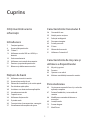 2
2
-
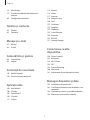 3
3
-
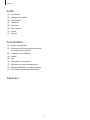 4
4
-
 5
5
-
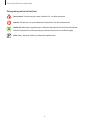 6
6
-
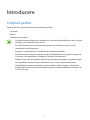 7
7
-
 8
8
-
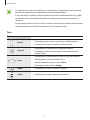 9
9
-
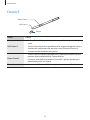 10
10
-
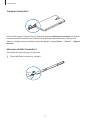 11
11
-
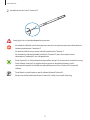 12
12
-
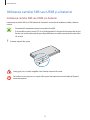 13
13
-
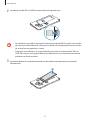 14
14
-
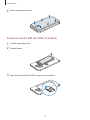 15
15
-
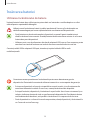 16
16
-
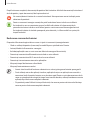 17
17
-
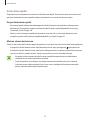 18
18
-
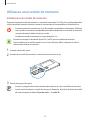 19
19
-
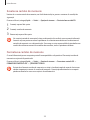 20
20
-
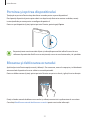 21
21
-
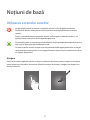 22
22
-
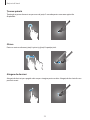 23
23
-
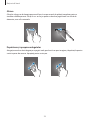 24
24
-
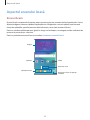 25
25
-
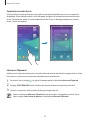 26
26
-
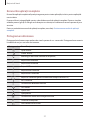 27
27
-
 28
28
-
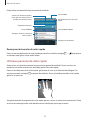 29
29
-
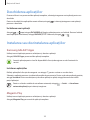 30
30
-
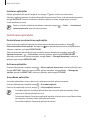 31
31
-
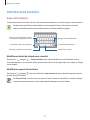 32
32
-
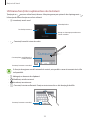 33
33
-
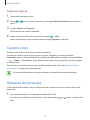 34
34
-
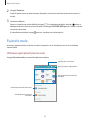 35
35
-
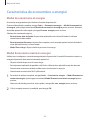 36
36
-
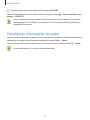 37
37
-
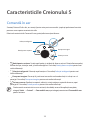 38
38
-
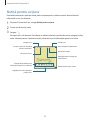 39
39
-
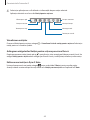 40
40
-
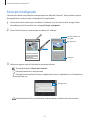 41
41
-
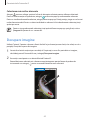 42
42
-
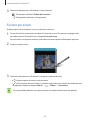 43
43
-
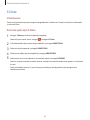 44
44
-
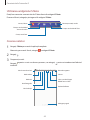 45
45
-
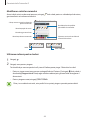 46
46
-
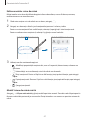 47
47
-
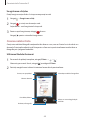 48
48
-
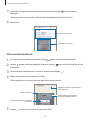 49
49
-
 50
50
-
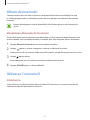 51
51
-
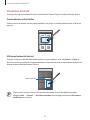 52
52
-
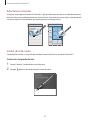 53
53
-
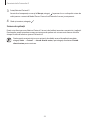 54
54
-
 55
55
-
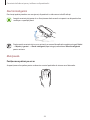 56
56
-
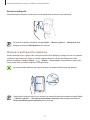 57
57
-
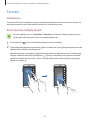 58
58
-
 59
59
-
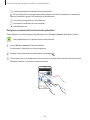 60
60
-
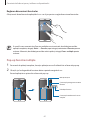 61
61
-
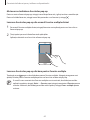 62
62
-
 63
63
-
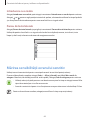 64
64
-
 65
65
-
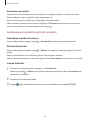 66
66
-
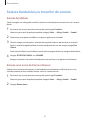 67
67
-
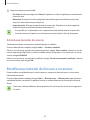 68
68
-
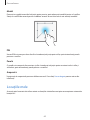 69
69
-
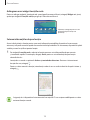 70
70
-
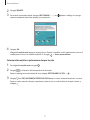 71
71
-
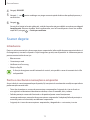 72
72
-
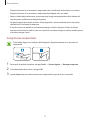 73
73
-
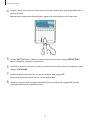 74
74
-
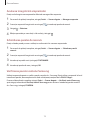 75
75
-
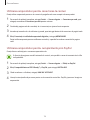 76
76
-
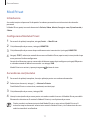 77
77
-
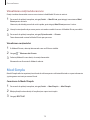 78
78
-
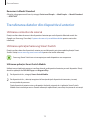 79
79
-
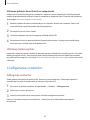 80
80
-
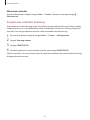 81
81
-
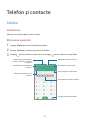 82
82
-
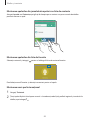 83
83
-
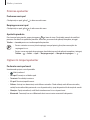 84
84
-
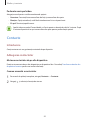 85
85
-
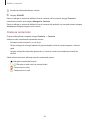 86
86
-
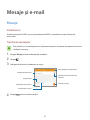 87
87
-
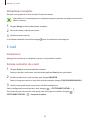 88
88
-
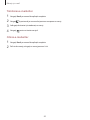 89
89
-
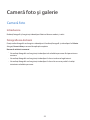 90
90
-
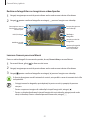 91
91
-
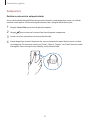 92
92
-
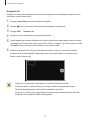 93
93
-
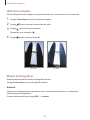 94
94
-
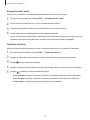 95
95
-
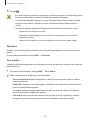 96
96
-
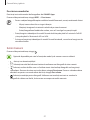 97
97
-
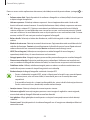 98
98
-
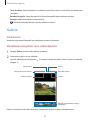 99
99
-
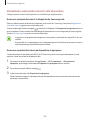 100
100
-
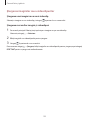 101
101
-
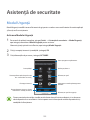 102
102
-
 103
103
-
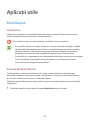 104
104
-
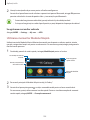 105
105
-
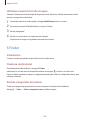 106
106
-
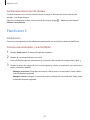 107
107
-
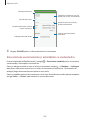 108
108
-
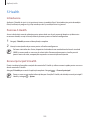 109
109
-
 110
110
-
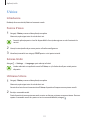 111
111
-
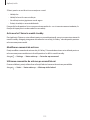 112
112
-
 113
113
-
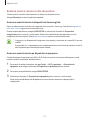 114
114
-
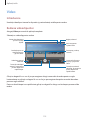 115
115
-
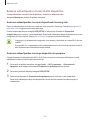 116
116
-
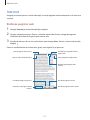 117
117
-
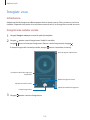 118
118
-
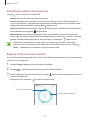 119
119
-
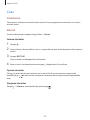 120
120
-
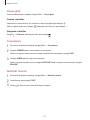 121
121
-
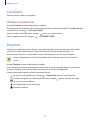 122
122
-
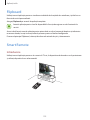 123
123
-
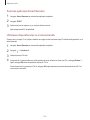 124
124
-
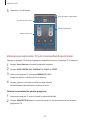 125
125
-
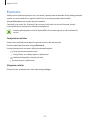 126
126
-
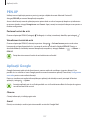 127
127
-
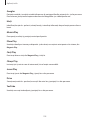 128
128
-
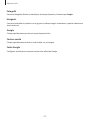 129
129
-
 130
130
-
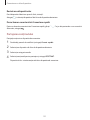 131
131
-
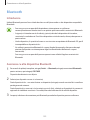 132
132
-
 133
133
-
 134
134
-
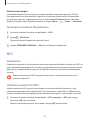 135
135
-
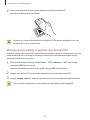 136
136
-
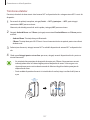 137
137
-
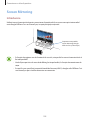 138
138
-
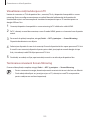 139
139
-
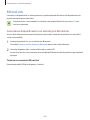 140
140
-
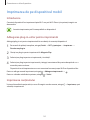 141
141
-
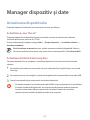 142
142
-
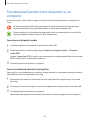 143
143
-
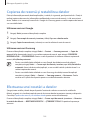 144
144
-
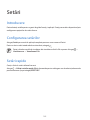 145
145
-
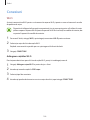 146
146
-
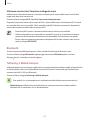 147
147
-
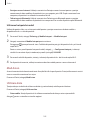 148
148
-
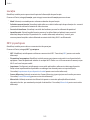 149
149
-
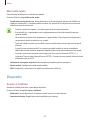 150
150
-
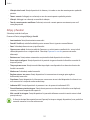 151
151
-
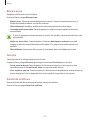 152
152
-
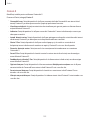 153
153
-
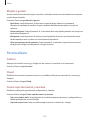 154
154
-
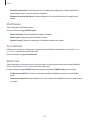 155
155
-
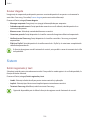 156
156
-
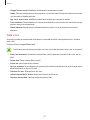 157
157
-
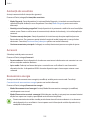 158
158
-
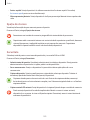 159
159
-
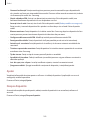 160
160
-
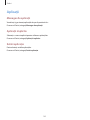 161
161
-
 162
162
-
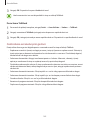 163
163
-
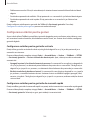 164
164
-
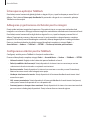 165
165
-
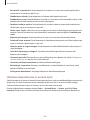 166
166
-
 167
167
-
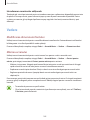 168
168
-
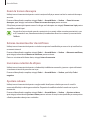 169
169
-
 170
170
-
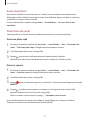 171
171
-
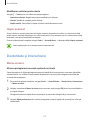 172
172
-
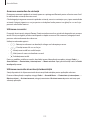 173
173
-
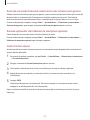 174
174
-
 175
175
-
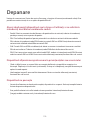 176
176
-
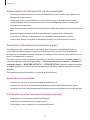 177
177
-
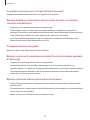 178
178
-
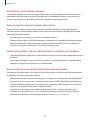 179
179
-
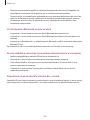 180
180
-
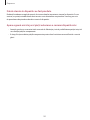 181
181
-
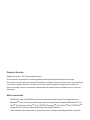 182
182
Samsung SM-N910F Manual de utilizare
- Categorie
- Smartphone-uri
- Tip
- Manual de utilizare
- Acest manual este potrivit și pentru
Lucrări înrudite
-
Samsung SM-N910C Manual de utilizare
-
Samsung SM-P605 Manual de utilizare
-
Samsung SM-P905 Manual de utilizare
-
Samsung SM-N9005 Manual de utilizare
-
Samsung SM-P905 Manual de utilizare
-
Samsung GT-N7100 Manual de utilizare
-
Samsung SM-N915FY Manual de utilizare
-
Samsung SM-N915FY Manual de utilizare
-
Samsung SM-N915FY Manual de utilizare